刷新dns,小编教你如何刷新dns解析缓存
- 分类:Win10 教程 回答于: 2018年07月25日 11:20:02
其实下伙伴们,小编一开始也是不知道怎么刷新dns解析缓存的,甚至都不知道dns是什么,后来经过朋友的知识灌输,加上自己尤其了解了dns的相关内容,所以对dns就有了一定的了解,包括dns解析缓存方面的。那么现在小编就来告诉小伙伴们,怎么刷新dns解析缓存。
小伙伴们,小编我呢,最近是学会了一下新技能,一套的哟。这套技能就是如何刷新dns解析缓存,怎么样,你们有没有兴趣继续和小编看下去呢?有的话那我们现在就接着来看看如何刷新dns解析缓存吧!
首先,点开始菜单,然后找到并点击运行。(或者敲击键盘WIN+R也是可以打开运行的)
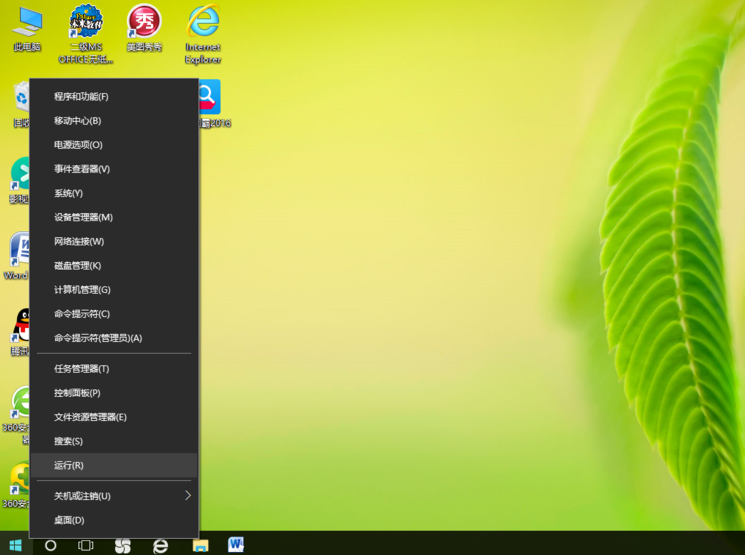
dns解析缓存图-1
然后,在出现的对话框里面如果有其他的运行指令就删掉,然后在里面输入大写字母CMD然后点击确认即可。
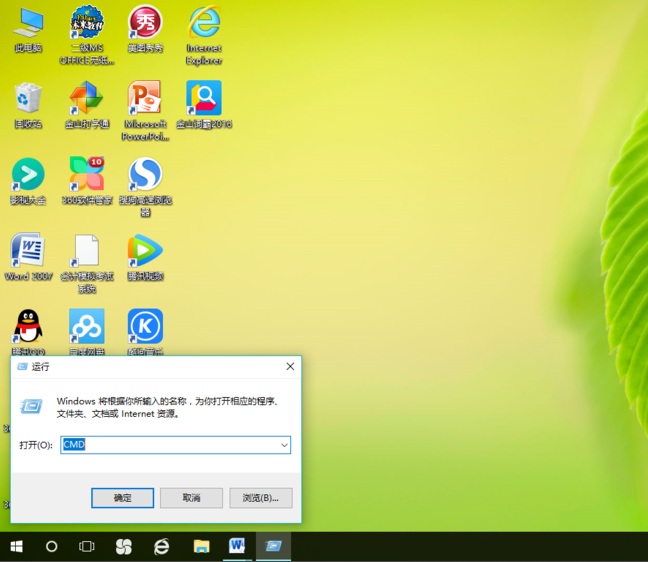
dns图-2
接着,就会出现一个黑色屏幕在黑色屏幕下面输入ipconfig/flushdns点击Enter即可。
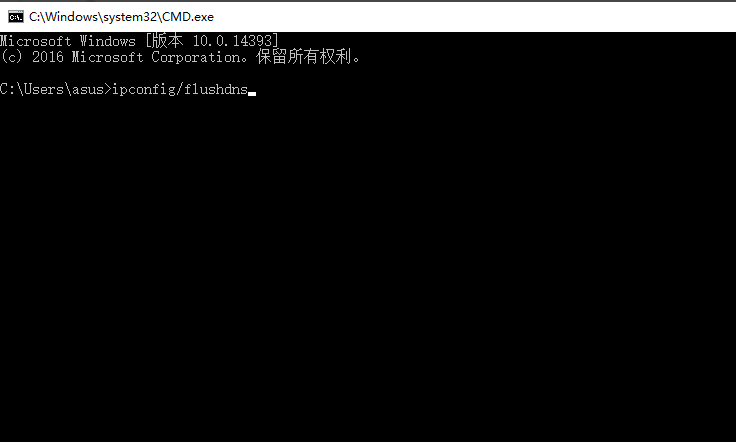
刷新dns解析缓存图-3
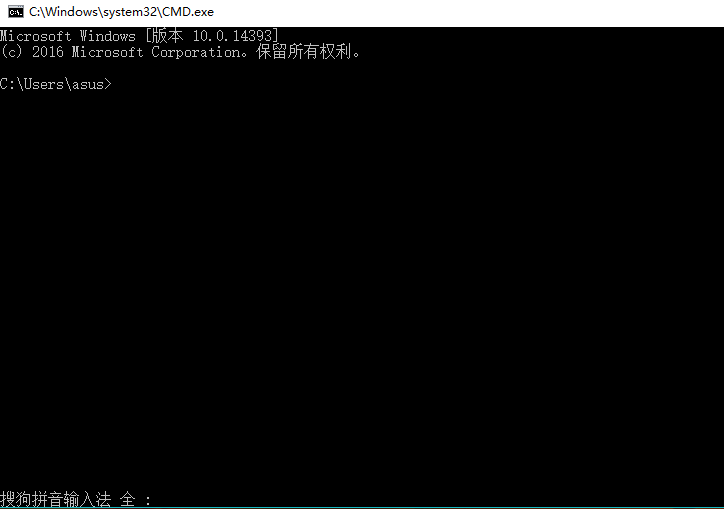
dns解析缓存图-4
最后,敲击回车键了之后电脑就会自动刷新DNS解析缓存,等成功后也会有提示,那么这样就完成了dns解析缓存的刷新啦~
dns解析缓存图-5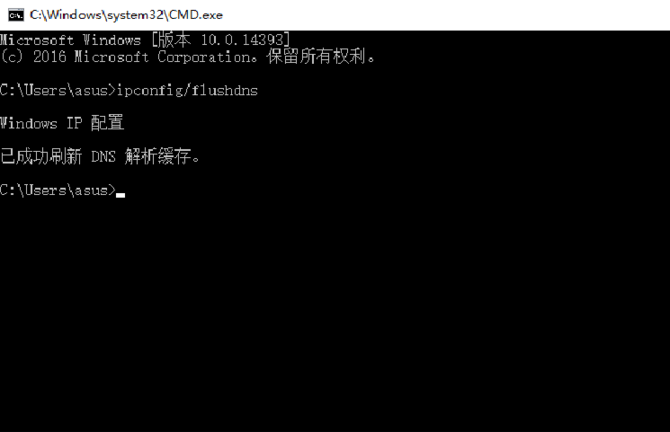
 有用
26
有用
26


 小白系统
小白系统


 1000
1000 1000
1000 1000
1000 1000
1000 1000
1000 1000
1000 1000
1000 1000
1000 1000
1000 1000
1000猜您喜欢
- 小白一键重装win10系统专业版如何操作..2022/12/15
- win10精简版一键重装怎么安装..2021/09/30
- win10开机黑屏没反应重启没用怎么办..2021/12/09
- 不用任何工具重装win10系统怎么操作..2022/02/18
- 教你win10局域网怎么传文件2020/10/06
- 拯救者win10一键重装系统详细教程..2021/06/05
相关推荐
- 一键重装win10企业版2020/09/28
- 小编教你Win10中怎样关闭Windows Defe..2019/05/29
- win10开机黑屏只有鼠标怎么办..2022/07/22
- 小编教你win10如何更新显卡驱动..2017/07/30
- windows10 iis安装步骤图解2021/06/17
- 戴尔笔记本怎么重装系统win10..2022/09/17

















